Thinkpad怎么装系统?(E系列)
Thinkpad E445怎么装系统,Thinkpad E430怎么装系统,Thinkpad E130怎么装系统,Thinkpad E450怎么装系统,Thinkpad E320怎么装系统,Thinkpad E550怎么装系统,Thinkpad E54怎么装系统,Thinkpad E10怎么装系统,Thinkpad E40怎么装系统,Thinkpad E10怎么装系统,Thinkpad E425怎么装系统?
一、Thinkpad E445装系统,Thinkpad E430装系统,Thinkpad E130装系统,Thinkpad E450装系统,Thinkpad E320装系统,Thinkpad E550装系统,Thinkpad E54装系统,Thinkpad E10装系统,Thinkpad E40装系统,Thinkpad E10装系统,Thinkpad E425装系统,重装win7winxpwin8.1准备事宜:
一、Thinkpad E445装系统,Thinkpad E430装系统,Thinkpad E130装系统,Thinkpad E450装系统,Thinkpad E320装系统,Thinkpad E550装系统,Thinkpad E54装系统,Thinkpad E10装系统,Thinkpad E40装系统,Thinkpad E10装系统,Thinkpad E425装系统,重装win7winxpwin8.1准备事宜:
1、U盘(不小于8G)和系统GHOST文件(WIN XP; WIN 7; WIN 8; WIN10都可以),系统镜像下载下载地址:http://www.tudoupe.com/xt/
2、下载土豆WinPE_u盘装系统V 2.0下载地址:http://www.tudoupe.com/down/2014660.html,安装并制作U盘PE系统(制作时把杀毒软件退出),安装制作教程详见:http://www.tudoupe.com/video/index.html
二、设置Thinkpad E445U盘启动,Thinkpad E430U盘启动,Thinkpad E130U盘启动,Thinkpad E450U盘启动,Thinkpad E320U盘启动,Thinkpad E550U盘启动,Thinkpad E54U盘启动,Thinkpad E10U盘启动,Thinkpad E40U盘启动,Thinkpad E10U盘启动,Thinkpad E425U盘启动:
1、按下电源按钮,开机出现第一画面时按F12或FN+F12键,如下图所示:
1、按下电源按钮,开机出现第一画面时按F12或FN+F12键,如下图所示:
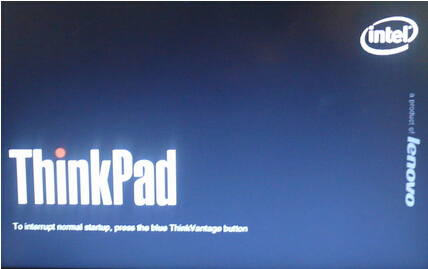
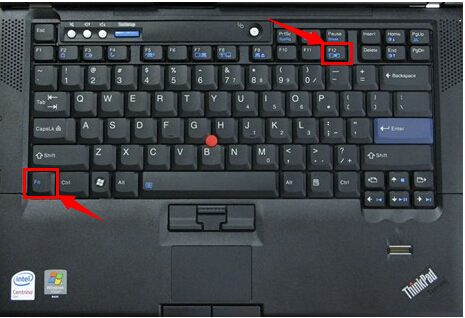
2、在弹出的界面中,可以看到USB驱动u盘启动的选项了,用方向键将光标移至u盘启动项,按回车键即可进入U盘,从U盘启动。
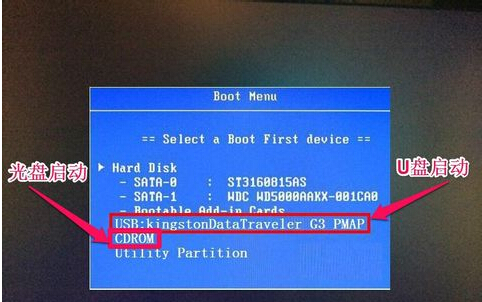
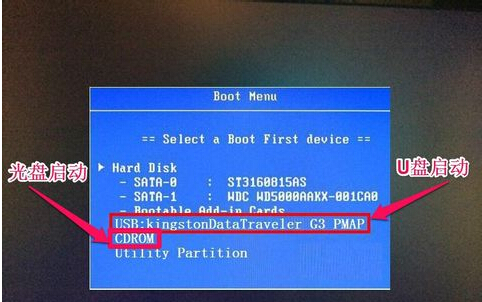
3、选择U盘启动,进入U盘,出现如下界面:选择02或03进入都可以

三、Thinkpad E445,Thinkpad E430,Thinkpad E130,Thinkpad E450,Thinkpad E320,Thinkpad E550,Thinkpad E54,Thinkpad E10,Thinkpad E40,Thinkpad E10,Thinkpad E425 GHOST镜像文件
1、进入土豆PE后,打开桌面上diskgenius分区工具,删除磁盘的所有分区(注意备份资料,不要到时没地方哭去),删除分区后,把分区表转换一下后再进行分区,如下图:

2、分区完后,打开桌土豆一键装机,按图中操作:这里要注意两点:一是本站下载的系统文件为ISO格式,解压后就得到GHO系统镜像文件,二是GHO系统镜像文件存放地址不能有中文,最好放在硬盘(除C盘)上的根目录下。

2、点击“确定”进入GHOST界面,如下图:让它自动完成,完成后会自动重启

3、重启后,让它自动进入硬盘安装,如下图:让它自动安装,直到安装好出现WINDOWS桌面。

以上Thinkpad E445怎么装系统,Thinkpad E430怎么装系统,Thinkpad E130怎么装系统,Thinkpad E450怎么装系统,Thinkpad E320怎么装系统,Thinkpad E550怎么装系统,Thinkpad E54怎么装系统,Thinkpad E10怎么装系统,Thinkpad E40怎么装系统,Thinkpad E10怎么装系统,Thinkpad E425怎么装系统?内容来自土豆PE,感谢浏览~!

三、Thinkpad E445,Thinkpad E430,Thinkpad E130,Thinkpad E450,Thinkpad E320,Thinkpad E550,Thinkpad E54,Thinkpad E10,Thinkpad E40,Thinkpad E10,Thinkpad E425 GHOST镜像文件
1、进入土豆PE后,打开桌面上diskgenius分区工具,删除磁盘的所有分区(注意备份资料,不要到时没地方哭去),删除分区后,把分区表转换一下后再进行分区,如下图:

2、分区完后,打开桌土豆一键装机,按图中操作:这里要注意两点:一是本站下载的系统文件为ISO格式,解压后就得到GHO系统镜像文件,二是GHO系统镜像文件存放地址不能有中文,最好放在硬盘(除C盘)上的根目录下。

2、点击“确定”进入GHOST界面,如下图:让它自动完成,完成后会自动重启

3、重启后,让它自动进入硬盘安装,如下图:让它自动安装,直到安装好出现WINDOWS桌面。

以上Thinkpad E445怎么装系统,Thinkpad E430怎么装系统,Thinkpad E130怎么装系统,Thinkpad E450怎么装系统,Thinkpad E320怎么装系统,Thinkpad E550怎么装系统,Thinkpad E54怎么装系统,Thinkpad E10怎么装系统,Thinkpad E40怎么装系统,Thinkpad E10怎么装系统,Thinkpad E425怎么装系统?内容来自土豆PE,感谢浏览~!
